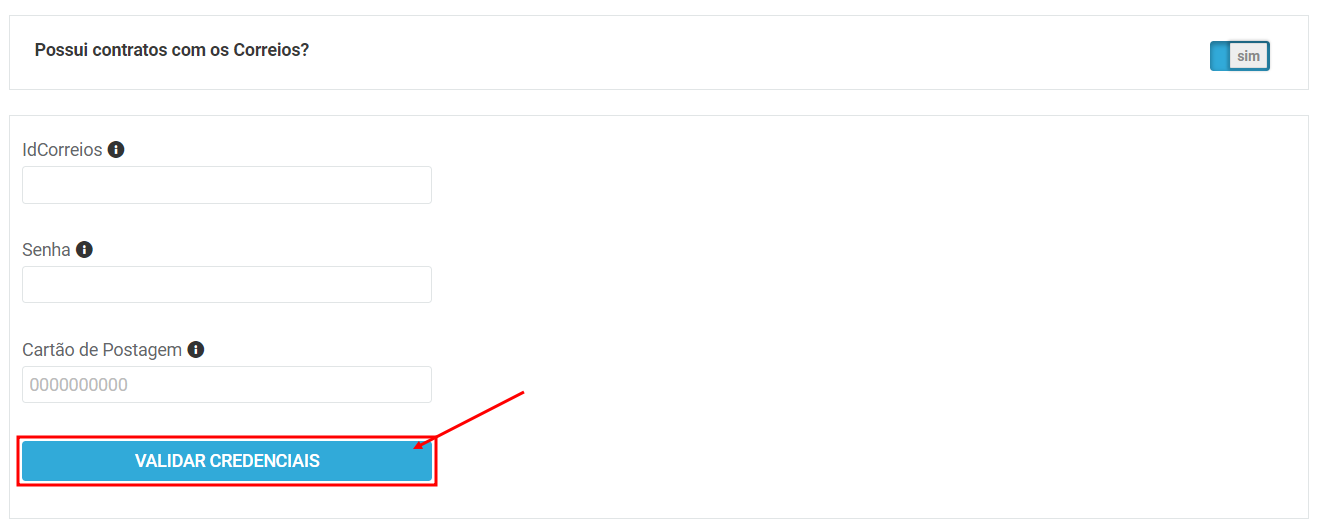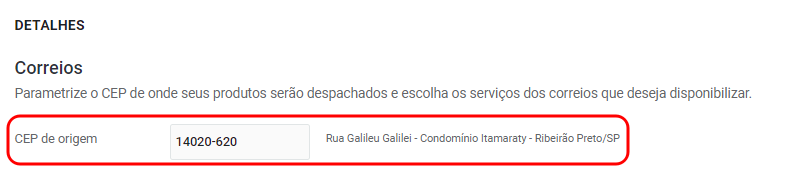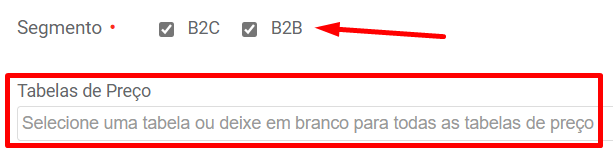Integrando com os Correios
Nesse tutorial ensinaremos como configurar a integração com os Correios através do seu painel JET.
Para acessar a ferramenta, faça o seguinte caminho: Painel administrativo > Configurações > Gestão de frete > Clique no botão Configurar dos Correios.
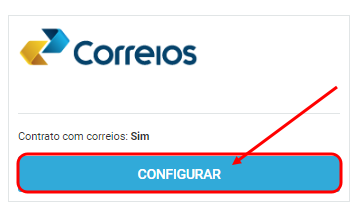
Caso preferir, confira nosso tutorial através do vídeo abaixo:
1. Contrato dos Correios
O primeiro passo é informar se você possui contrato com os Correios:
Se você possuir, deverá preencher as informações de IdCorreios, Senha e número do cartão de postagem:
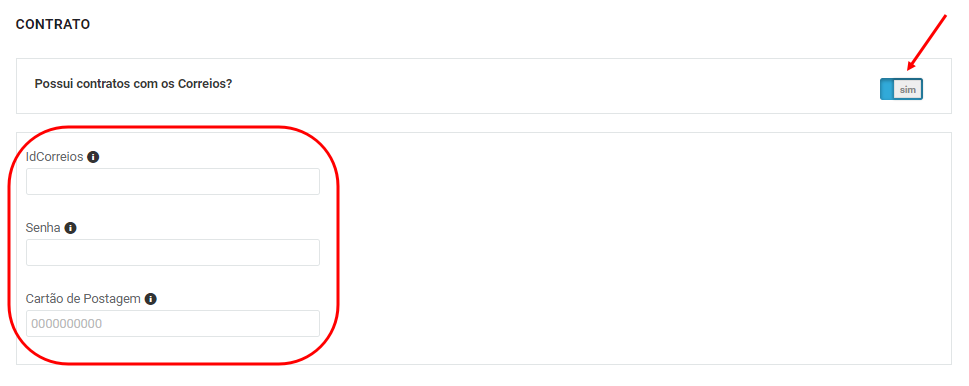
Além disso, é extremamente importante que, para oferecer ao seu cliente os valores corretos de acordo com o seu contrato, você preencha o código de serviço que falaremos mais a frente!
Caso precise confirmar se os dados do seu contrato estão corretos, basta clicar em Validar credenciais:
2. CEP de origem
O CEP de origem será o mesmo configurando na página anterior (gestão de frete) ou seja, não é necessário realizar nenhuma ação para os Correios:
3. Segmentando os Correios
Agora você deverá selecionar em quais módulos de venda da JET a forma de envio Correios ficará disponível. Para isso, selecione entre as opções disponíveis:

Caso você tenha selecionado a opção B2B, você poderá definir tabelas especificas para o seu frete ou deixar em branco para refletir para todas as tabelas
Essa opção está disponível somente para o plano Evolution!
4. Serviços adicionais
Você poderá ativar os serviços adicionais que são oferecidos pelos Correios:
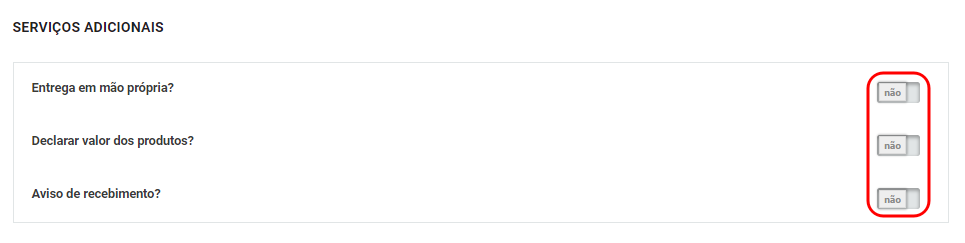
Caso queira utilizar, basta mudar a opção para Sim.
Agora, para gravar as configurações, clique em Salvar:

5. Serviços
Para configurar os serviços oferecidos pelos Correios, clique na aba Serviços localizada do lado esquerdo:
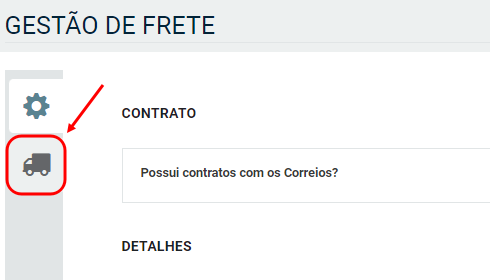
E nessa tela você poderá configurar, de forma individual, cada serviço.
Para ativar ou desativar algum dos serviços, basta mudar o campo Status para Sim ou Não:
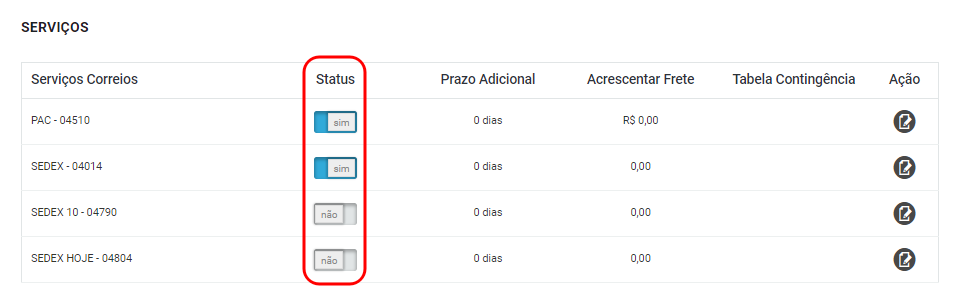
Em Ação, você poderá configurar algumas regras.

São elas:
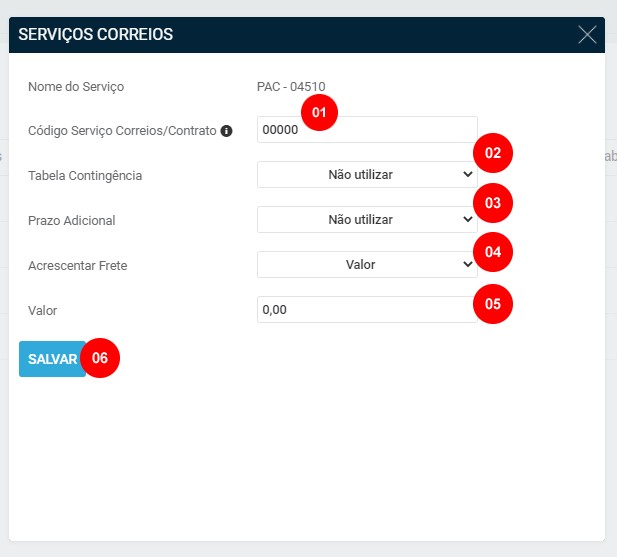
1 – Código Serviço Correios/Contrato: caso você possua contrato com os Correios, essa informação é obrigatória para que os valores seja apresentados de forma correta ao seu cliente;
2 – Tabela Contingência: aqui você irá selecionar uma tabela da ferramenta Entrega personalizada para que ela funcione de forma contingente caso o serviço dos Correios estiver indisponível; (Clique aqui para aprender a cadastrar uma entrega personalizada)
3 – Prazo Adicional: nesse campo você poderá selecionar um prazo adicional ao seu frete de até 7 dias;
4 – Acrescentar Frete: aqui você poderá selecionar se deseja acrescentar ao seu frete uma porcentagem ou valor;
5 – Valor: e aqui você irá definir qual é o valor que será acrescido ao seu frete;
6 – Salvar: após realizar todas as configurações, clique no botão Salvar.
Não se esqueça de clicar em Salvar novamente para que as configurações realizadas fiquem gravadas: